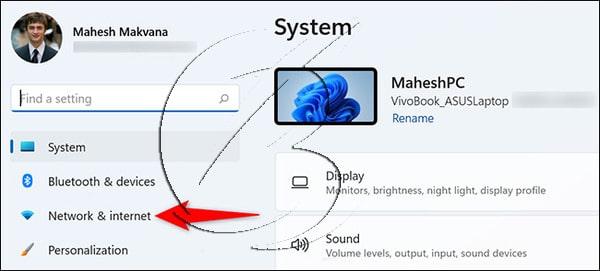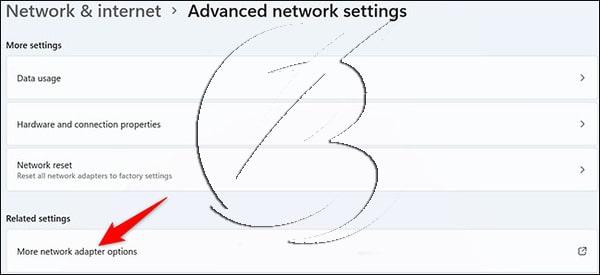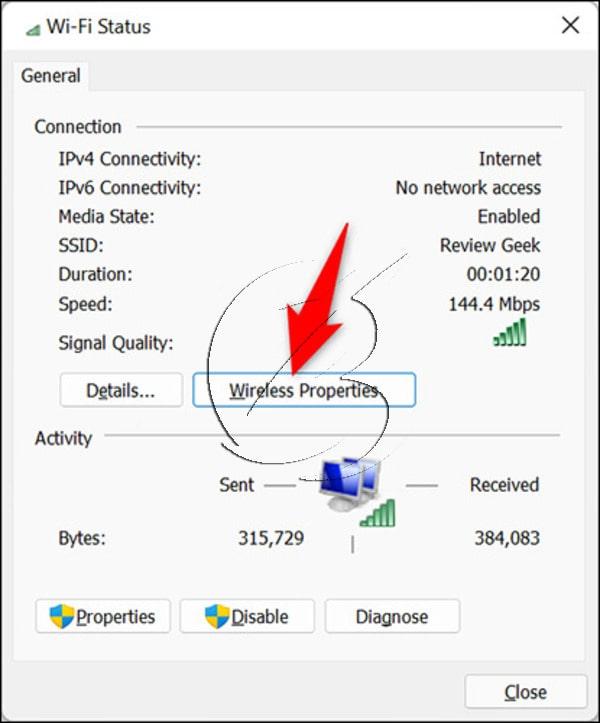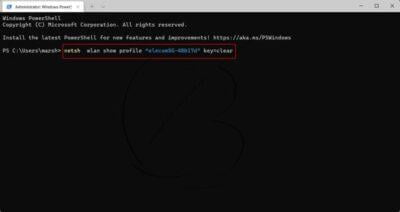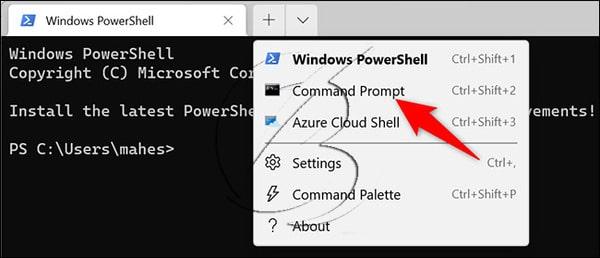به تازگی یکی از نسخه های جدید سیستم عامل ویندوز به نام ویندوز ۱۱ توسط شرکت مایکروسافت ارائه شده است. در این نسخه قابلیت های جدید افزوده شده و از جمله کارهایی که میتوانیم در این نسخه از ویندوز انجام دهیم مشاهده پسورد وای فای در ویندوز ۱۱ می باشد. کاربران ویندوز ۱۱ قادر هستند به شیوه های مختلفی رمزهای اتصلات وای فای کامپیوتر یا لپ تاپ را مشاهده نمایند.اگر شما نسخه ی جدید ویندوز را نصب کرده اید میتوانید به راحتی رمز وای فایی که به آن متصل هستید و حتی رمز های اتصالات وای فای قبلی را به راحتی مشاهده نمایید. اگر شما جز افرادی هستید که از سیستم عامل ویندوز و نسخه ی جدید یعنی ویندوز۱۱ استفاده کرده و همچنین برای متصل شدن به اینترنت از وای فای بهره میگیرید پس تا انتهای این مطلب با ما همراه باشید زیرا در این مقاله قصد دارم تا شما عزیزان را با روش های مشاهده پسورد وای فای آشنا کنیم.
مقاله پیشنهادی : آموزش روش های حل مشکل CPU در نصب ویندوز ۱۱
نحوه مشاهده پسورد وای فای متصل به ویندوز ۱۱
اتصال به اینترنت از جمله مهم ترین کارها پس از نصب ویندوز می باشد زیرا شما با این کار میتوانید به اینترنت متصل شده و برنامه های مورد نیاز ویندوز جدید خود را دانلود و یا درایور های خود را به صورت آنلاین آپدیت نمایید. وای فای از جمله روش های متصل به اینترنت است که امروز کاربرد بسیاری داشته و تعداد زیادی از افراد برای متصل کردن لپ تاپ، کامپیوتر و گوشی های همراه خود به اینترنت از این روش بهره می گیرند.
یکی از کارهایی که پس از متصل شدن به وای فای شاید مایل به انجام دادن آن باشید مشاهده ی پسورد وای فای مورد استفاده می باشد که این کار در ویندوز ۱۱ به راحتی انجام میشود و همچنین روش های گوناگونی برای این کار در این نسخه از ویندوز وجود دارد که در ادامه قصد دارم به این روش ها اشاره کنیم.
برای اینکه شما بتوانید رمز وای فایی که هم اکنون به آن متصل هستید را ببینید کافی است طبق مراحلی که گفته میشود عمل کنید. برای انجام دادن این کار ابتدا وارد بخش settings شوید برای این کار میتوانید کلید های win+i را فشاردهید. بعد از وارد شدن به این بخش از قسمت سمت چپ Network & Internet را انتخاب نمایید.
اکنون باید روی Advanced Network Settings کلیک نمایید.
سپس از قسمت Related Settings بر روی More Network Adapter Options بزنید.
با این کار Network Connections باز می شود حالا باید روی اتصال وای فای خود کلیک نمایید و بعد از آن Status را انتخاب کنید.
با انجام این کار پنجره ای باز می شود روی Wireless Properties کلیک کنید.
۵ اکنون در پنجره ی Wireless Network Properties باید روی سربرگ Security کلیک نمایید.

سپس برای مشاهده پسورد وای فای در ویندوز ۱۱ تیک گزینه ی Show Characters را بزنید.

حالا میتوانید پسورد وای فای فعلی خود را مشاهده نمایید.
در ادامه با ما همراه باشید تا شما را با روش های دیگر انجام دادن این کار آشنا کنیم.
به تازگی یکی از نسخه های جدید سیستم عامل ویندوز به نام ویندوز ۱۱ توسط شرکت مایکروسافت ارائه شده است. در این نسخه قابلیت های جدید افزوده شده و از جمله کارهایی که میتوانیم در این نسخه از ویندوز انجام دهیم مشاهده پسورد وای فای در ویندوز ۱۱ می باشد
روش دیگر مشاهده پسورد وای فای در ویندوز ۱۱
همان طور که در بخش بالا بیان شد زمانی که ویندوز خود را به یک شبکه وای فای متصل میکنید کامپیوتر یا لپ تاپ شما رمزعبور آن شبکه را در خود ذخیره خواهد کرد و شما میتوانید به راحتی و با روش هایی این پسورد ذخیره شده را مشاهده نمایید. در بخش بالا شما را با یکی از این روش ها آشنا کردیم در این بخش قصد داریم تا شما را با روش دیگری جهت مشاهده پسورد وای فای در ویندوز ۱۱ آشنا کنیم.
در این روشی که در ادامه به آن خواهیم پرداخت شما میتوانید رمز وای فایی که بیشتر به آن متصل بوده اید را ببینید و اکنون میخواهید رمز آن را مشاهده نمایید.
جهت به کاربردن این شیوه برای مشاهده کردن رمز وای فایی که بیشتر آن را مورد استفاده قرار میدادید کافی است به Windows Terminal (Admin) مراجعه نمایید برای این کار ابتدا باید روی منوی استارت ویندوز ۱۱ خود کلیک نمایید
اگر شما فردی حرفه ای در زمینه ی رشته های کامپیوتری نباشید ممکن است این صفحه برایتان ناآشنا و کمی عجیب بیاید اما نگران نباشید کار کردن با این محیط بسیار راحت میباشد پس از باز کردن این محیط دستور netsh wlan show profile “[Wi-Fi name]” key=clear را وارد نمایید اکنون برای اینکه بتوانید رمز وای فای را مشاهده کنید به جای Wi-Fi name اسم فای وای مد نظرتان را وارد نمایید.
پس از انجام این کار اطلاعات مختلفی به شما نشان داده می شود از میان اطلاعات نشان داده شده به قسمت Security settings دقت کنید رمز وای فای مورد نظرتان در مقابل Key Content نوشته شده است.

با روش گفته شده میتوانید به راحتی رمز وای فای مد نظرتان را مشاهده کنید. در بخش بعدی قصد داریم تا روشی را به شما ارائه کنیم که با استفاده از آن بتوانید رمزهای وای فای قبلی خود را مشاهده نمایید پس همچنان با ما همراه باشید.
نحوه مشاهده پسورد های قدیمی وای فای در ویندوز ۱۱
در دو قسمت قبل به کاربران ویندوز۱۱ آموختیم که چگونه رمز وای فایی که هم اکنون به آن متصل هستند را مشاهده نمایند علاوه براین گفتیم که چگونه میشود پسورد وای فایی که قبلا به صورت مکرر و بیشتر از آن استفاده میکردند را ببینند. اما در این قسمت از مقاله در ادامه ی مطالب گفته شده در ارتباط با پسورد وای فای در ویندوز ۱۱ قصد داریم تا به شما خوبان بیاموزیم چگونه می توانید به رمز اتصلات پیشین دست پیدا کنید با انجام این روش میتوانید به سادگی به تمامی رمزهای وای فایی که از گذشته تا کنون به آن متصل شده اید را مشاهده کنید.
همان طور که میدانید و ذکر شد رمز وای فای در ویندوز ۱۱ ذخیره می شود به همین دلیل شما میتوانید رمز وای فای هایی که لپ تاپ خود را به آن متصل کرده اید را مشاهده کنید.
برای انجام دادن این کار کافی است ابتدا به منوی استارت مراجعه کرده و بعد از آن Windows Terminal را جستجو کرده و پس از یافتن آن بر رویش کلیک کنید.

پس از انجام این کار Command Prompt را باز کرده کنید. برای طی کردن این مراحل و رسیدن به بخش Command Prompt راه دومی نیز وجود دارد شما میتوانید به راحتی پس از فشردن کلید های win+i کلمه ی CMD را وارد نمایید و سپس CTRL+ Shift+ Enter را بزنید با انجام این مراحل سریع تر میتوانید Command Prompt را باز کنید.
اکنون برای دسترسی به رمز وای فای باید دستور netsh wlan show profiles را وارد کرده و در انتهای Enter را فشار دهید.
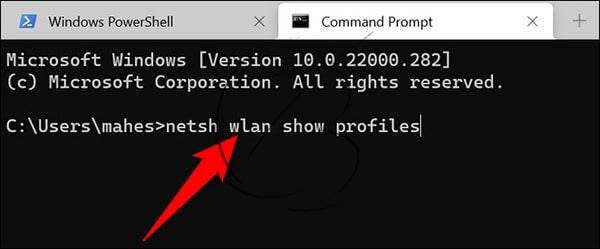
اکنون وقت آن رسیده است که در قسمت شبکه وای فای مدنظرتان را بیابید و اسم آن را یادداشت نمایید.
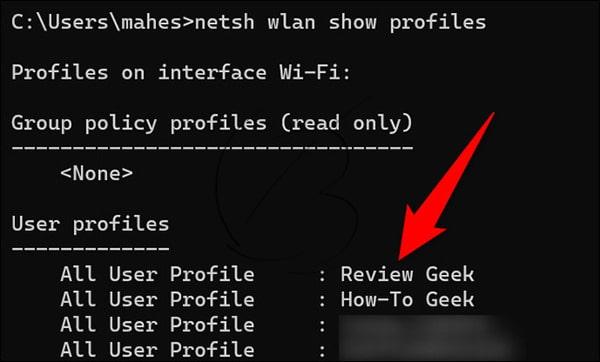
بعد از انجام مراحل گفته شده دستور netsh wlan show profile name=”HTG” key=clear | find /I “Key Content وارد کرده و باز هم Enter را فشار دهید و به جای کلمه ی HTG نام وای فای خود را وارد نمایید.

اکنون در کنار Key Content نام وای فای را میتوانید مشاهده نمایید.
امیدوارم از مطالب گفته شده نهایت استفاده را برده باشید با تشکر از توجه تان.